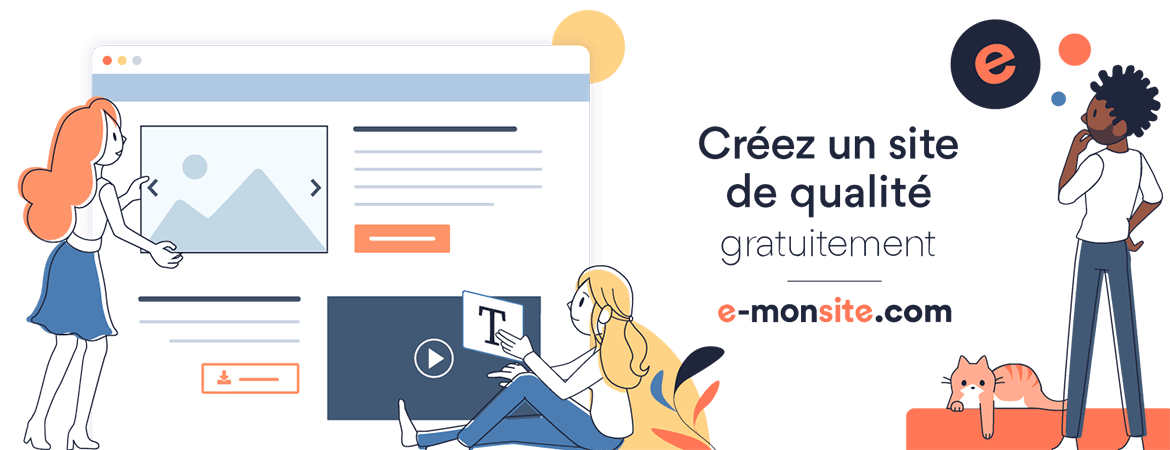- Home
- مادة المعلوميات
- Excel 2016
- Excel 2016 formation Mos-19
Excel 2016 formation Mos-19
Envoyer un classeur par e-mail
Avec Excel 2016, il est vraiment facile d’envoyer un classeur par e-mail :
- Ouvrez le classeur que vous souhaitez envoyer.
- Sélectionnez l’onglet Fichier dans le ruban, puis cliquez successivement sur Partager, Courrier électronique, puis Envoyer en tant que pièce jointe.
- Entrez l’adresse du destinataire dans la zone A et le sujet du message dans la zone Objet.
- Complétez le message en entrant quelques mots dans la zone de composition du message.
- Cliquez sur Envoyer pour envoyer le message.
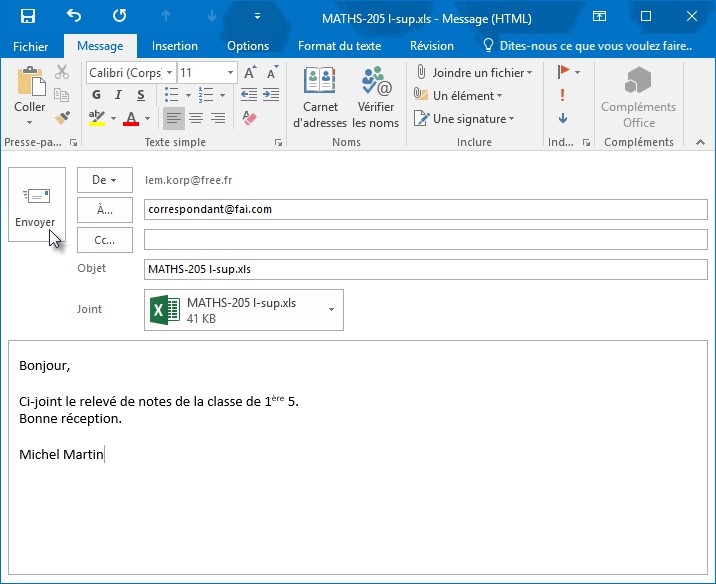
Supprimer une ou plusieurs feuilles de calcul dans un classeur
Pour supprimer une ou plusieurs feuilles de calcul, commencez par sélectionner leurs onglets dans la partie inférieure gauche de la fenêtre en maintenant la touche Ctrl enfoncée, puis cliquez sur les onglets requis. Cliquez alors du bouton droit sur l’un des onglets sélectionnés et choisissez Supprimer dans le menu contextuel. Ici par exemple, les feuilles 1 et 3 sont sur le point d’être supprimées.
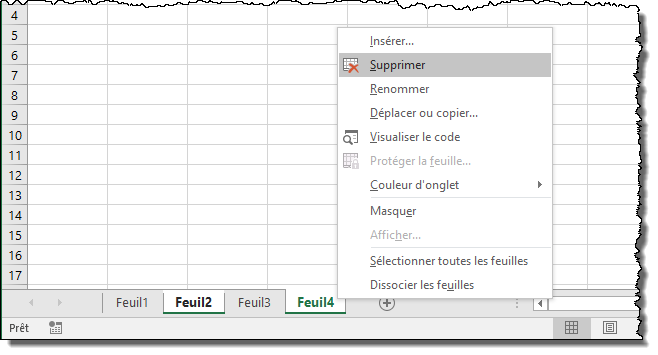
Attention : les feuilles supprimées peuvent contenir des cellules auxquelles se réfèrent des calculs dans d’autres feuilles du classeur. Le cas échéant, ces calculs ne pourront pas être effectués.
Ajouter une feuille dans un classeur
Les classeurs peuvent contenir une ou plusieurs feuilles représentées par des onglets dans la partie inférieure gauche de la fenêtre d’Excel.
Pour insérer une nouvelle feuille dans le classeur en cours d’édition, cliquez sur l’icône qui représente un signe « plus », à droite des classeurs existants. L’onglet de l’élément inséré peut être librement déplacé en utilisant la technique de glisser-déposer de Windows.
Impression d’un classeur
Pour imprimer un classeur, sélectionnez l’onglet Fichier dans le ruban, puis cliquez sur Imprimer ou appuyez sur Ctrl + P. Dans la vue Backstage, vous pouvez choisir :
- L’imprimante à utiliser.
- Ce qui doit être imprimé : les feuilles actives, le classeur entier ou la sélection. Précisez éventuellement les numéros de première et de dernière page dans les zones de texte De et A.
- Le nombre d’exemplaires à imprimer.
- Le type de l’impression : recto ou recto-verso.
- Plusieurs paramètres tels que l’orientation, le format et les marges de l’impression.
Cliquez sur Imprimer pour lancer l’impression ou appuyez sur la touche Echap pour revenir au mode d’affichage précédent.
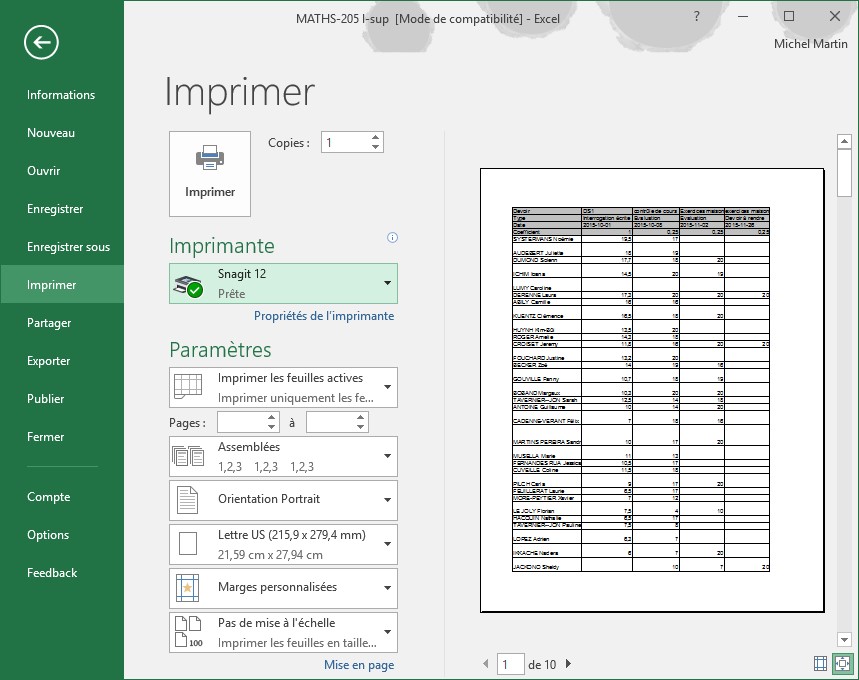
Sauvegarder le classeur en cours d’édition
Pour sauvegarder le classeur en cours d’édition, basculez sur l’onglet Fichier du ruban puis cliquez sur Enregistrer. Vous pouvez également appuyer sur Ctrl + S pour parvenir au même résultat. Si vous enregistrez ce classeur pour la première fois, la commande Enregistrer sous est automatiquement sélectionnée dans la vue Backstage. Double-cliquez sur la destination de la sauvegarde : votre espace OneDrive ou Ce PC pour accéder aux mémoires de masse de l’ordinateur. Choisissez le dossier, le nom et le format du fichier, puis cliquez sur Enregistrer. Lorsque le classeur sera à nouveau sauvegardé, vous n’aurez plus à fournir ces informations.
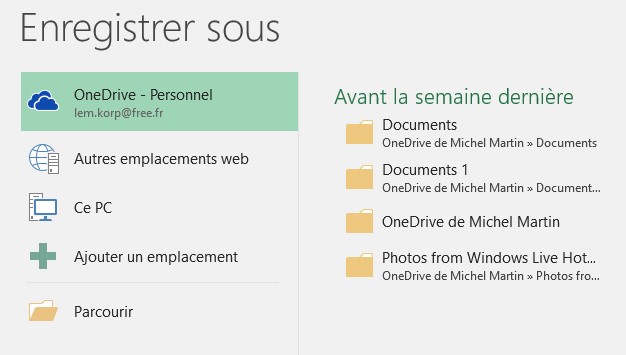
التعديل الأخير تم: 25/06/2018
إضافة تعليق